When you open a file in Windows, a security identifier stored in file properties when it is being saved, checks its integrity. If the security identifier found the file harmful, it immediately blocks and the file can’t be opened at all. Well, its a quite old story, but yet it is true today even for Windows 10.
Recently, while opening a file downloaded from the Internet using Internet Explorer (IE), we got following warning message:
Page Contents
These files can’t be opened
Your Internet security settings prevented one or more files from being opened.
But the file we’re were trying to open wasn’t harmful and we were quite sure about it. So how to fix this and tell Windows that the file is safe to open! If you’re also having this problem, this post is for you. The root cause for this issue may be incorrectly configured Launching applications and unsafe file security setting. If you reset this setting to its default configuration, this issue gets resolved.
FIX : Your Internet Security Settings Prevented One Or More Files From Being Opened In Windows 10
FIX 1 – Using Internet Properties
1. Press + R and type inetcpl.cpl in the Run dialog box, to open Internet Properties.
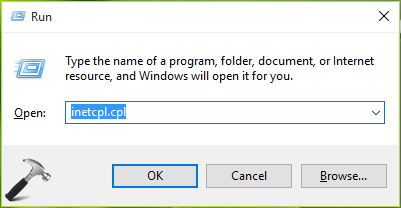
2. Next, in Internet Properties window, switch to Security tab. Click on the Custom level button there.
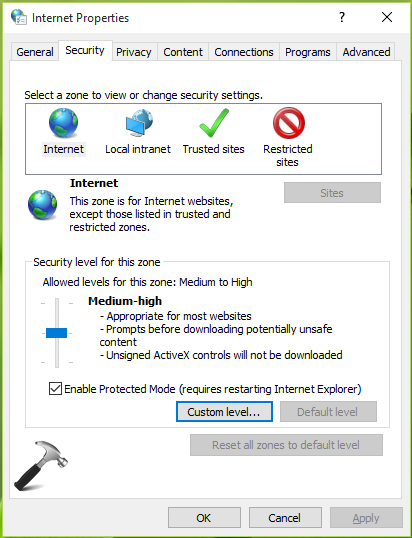
3. Next, in Security Settings – Internet Zone window shown below, scroll down and look for Launching applications and unsafe files setting. The setting might be set to Disable and this is the root cause of this issue. Set it to Prompt (recommended) option and click OK, Apply, OK.
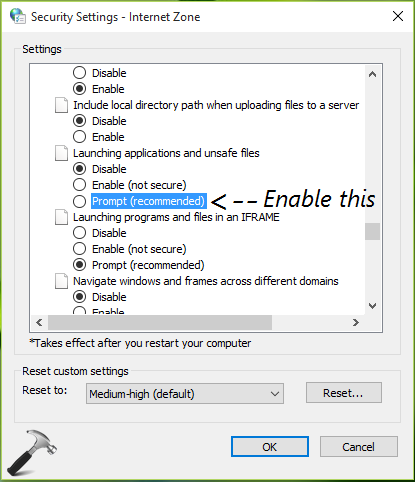
4. Finally, reboot the machine and after restart, you should be able to open the file without any warning message.
FIX 2 – Reset IE/Microsoft Edge Settings To Default
If steps mentioned in FIX 1 doesn’t helps, you can try resetting IE to its default configuration. Following article will help you how to do this:
Learn how to reset IE to default settings in Windows
If you’re using Microsoft Edge, you can reset it using this guide:
Learn how to reset Microsoft Edge to default settings in Windows
We hope resetting IE will fix this and other issues (if any) at once. After IE reset, reboot once and try opening same file, it should work this time.
Let us know if issue still persists, via your comments!
RELATED ARTICLES
Наверняка вы хотя бы раз сталкивались с ситуацией, когда друзья или коллеги присылают вам файлы в формате, который вы не можете открыть. Например, вы просили отправить вам фотографии, рассчитывая получить .JPEG или .PNG, а получили файлы в формате .HEIC. Что делает в таком случае большинство людей? Правильно, обращается к бесплатным онлайн-конвертерам файлов.
Если вы давно читаете блог Kaspersky Daily, то уже наверняка знаете, что самый популярный способ — далеко не всегда правильный и безопасный. Сегодняшний случай в этом плане не уникален. Разберемся вместе, какие угрозы поджидают любителей конвертировать файлы быстро, бесплатно и онлайн и расскажем, как менять форматы безопасно.
Почему это важно? Да потому, что конвертировать файл — это не просто изменить ему расширение, иначе достаточно было бы переименовать нужный документ — например, из epub в mp3. Нет, программа-конвертер должна прочитать файл, понять, что в нем содержится, и пересохранить в другом формате — и на каждом из этих этапов есть свои угрозы.
Слив персональных данных, вредоносное ПО и другие угрозы
Первый риск, который приходит в голову, — слив персональных данных. И если вы сторонник концепции «да кому мои данные нужны», то все равно насторожитесь: ваши фотографии из отпуска, может, и правда никому не нужны, но конфиденциальные документы с работы — другое дело. Когда вы загружаете файл в онлайн-конвертер, вы никогда не можете быть уверены, что сайт не сохранит копию вашего файла для каких-то своих нужд. Загруженные данные могут запросто оказаться в руках мошенников и быть использованы даже для начала атаки на вашу компанию. И если вдруг впоследствии выяснится, что точкой входа злоумышленников в корпоративную сеть стали именно вы, то местная служба информационной безопасности точно не скажет вам спасибо.
И не стоит думать, что эта угроза распространяется только на текстовые или табличные документы, а фото какой-нибудь бухгалтерской ведомости можно спокойно загружать и конвертировать в PDF. OCR (оптическое распознавание символов) придумали еще в прошлом веке, а сейчас, с развитием ИИ, даже мобильные трояны научились вытаскивать из фотографий в галерее смартфона данные, интересующие злоумышленников.
Другая популярная угроза — риск заражения устройства вредоносными программами. Некоторые сомнительные сайты-конвертеры могут изменять ваши файлы или включать вредоносный код в конвертированный файл — без надежной защиты вы об этом узнаете не сразу или не узнаете вовсе. Полученные файлы могут содержать скрипты, трояны, макросы и другие гадости, о которых мы подробно рассказывали уже не раз.
View the full article
21.01.2019, 01:05
#1
Параметры безопасности Интернета не позволили открыть файл. Решение проблемы
Удивительное дело, но порой, даже скачивая файл из официального источника, можно нарваться на запрет пользования файлом. Система выдаёт предупреждение, что параметры безопасности Интернета не позволили открыть файл.
Доходит до смешного, когда Виндовс блокирует приложения, скачанные с официального сайта Майкрософт. На первый взгляд – это проблема нерешаемая, но можно попытаться открыть нужный файл, даже вопреки запрету системы безопасности.
Почему нельзя открыть файл
Всё дело в защите компьютера и настройках безопасности. Internet Explorer – внутренний браузер Виндовс, и он считается самым безопасным. Майкрософт настойчиво рекомендует его всем пользователям, но мало кто слушает эти советы. К защите Internet Explorer присоединяется Windows Defender, и когда обе защитные системы объединяются, они могут заблокировать что угодно, любой файл, который им покажется хоть чуть-чуть подозрительным. Такая гипер опека похвальна, и всё же, если вы уверенны в безопасности файла, нужно эту защиту снять. Сложно точно установить, какой именно защитник заблокировал открытие файла, и существует несколько способов обойти параметры безопасности. Если не срабатывает один способ, нужно попробовать следующий, и не сдаваться при первой же неудаче.
Решение проблемы при помощи реестра
Первым делом, можно попробовать исправить проблему излишней безопасности при помощи редактора реестра. Нажмите Win+R, и команду regedit, чтобы открыть редактор реестра. Далее, нужно следовать по пути: HKEY_CURRENT_USER, Software, Microsoft, Windows, CurrentVersion, Internet Settings, и последняя – Zones.

В этом каталоге папки пронумерованы от 0 до 4, но самая верхняя обозначена литерой «L». В принципе, литера может быть и другая, но ошибиться невозможно, потому что это единственная папка, которая обозначена буквой. Выделите её, и нажмите Delete. Подтвердите, что действительно намерены удалить данную папку, закройте редактор реестра, и сделайте перезагрузку компьютера. Если это не сработало, и параметры безопасности по-прежнему не дают открыть файл, идём дальше.
При помощи «свойства обозревателя»
Можно попробовать изменить параметры, путём изменения свойства обозревателя. Откройте «Параметры», «Сеть и интернет», и перейдите в раздел «Центр управления сетями и общим доступом». В нижнем левом углу есть управление свойствами обозревателя, или же свойствами браузера. Это одно и то же, но в различных версиях Виндовс этот раздел подписывают по-разному. После нажатия на эту кнопку, откроется дополнительное окно с настройками Свойств Интернета.
Откройте вкладку «Безопасность», и увидите настройки параметров безопасности. Если вы уверены в безопасности файла, который хотите открыть, нажмите на значок «Опасных сайтов», затем, выберите режим безопасности, нажав кнопку «Другой». Откроется новое окошко, где нужно включить все три компонента NET Framework и нажать «Сбросить».
После перезапуска системы, попробуйте вновь открыть файл.
Отключение защитника Windows
Если же ничего из вышеперечисленных средств не помогло, отключаем встроенный защитник Windows. Это не самый хороший способ, и вы должны понимать, что действуете на свой страх и риск.
Откройте «Параметры», «Обновление и безопасность», «Защита от вирусов и угроз». Откроется новое окошко с Защитником Виндовс, и отыщите в нём «Журнал угроз». Чуть ниже найдите строку «Параметры защиты от вирусов и других угроз», и нажмите её. Нам нужно отключить параметр «Защита в режиме реального времени». Передвиньте ползунок вправо, и система перезапустится. Теперь защита компьютера в режиме реального времени отключена, и вы вновь можете попытаться открыть файл.
Может быть иногда Виндовс и перегибает палку с безопасностью, но в сети слишком много хитрых вирусов. Отключайте параметры безопасности только в том случае, если вы на 100% уверены в безопасности скачанных программ, и вновь включайте, когда это перестанет быть актуальным.
-
-
#2
Проверьте настройку
В свойствах Internet Explorer на закладке Безопасность включите опцию Запуск программ и небезопасных файлов.
-
-
#4
Еще есть быстрее способ:
Правой кнопкой мыши по файлу и в низу на вкладке Безопасность будет заметка:
Осторожно: Этот файл был получен с другого компьютера и, возможно, был заблокирован с целью защиты компьютера
Тыкаем на кнопку Разблокировать
